win7系统C盘不够用怎么解决
win7系统C盘不够用怎么解决。Win7系统储存重要程序或文件都是保存到C盘当中,那win7系统中C盘不够用怎么解决呢?接下来就跟随小编一起来看看解决方法吧。
win7系统中C盘不够用解决方法一
打开win7系统的“我的电脑”找到“打开控制面板”直接进入;
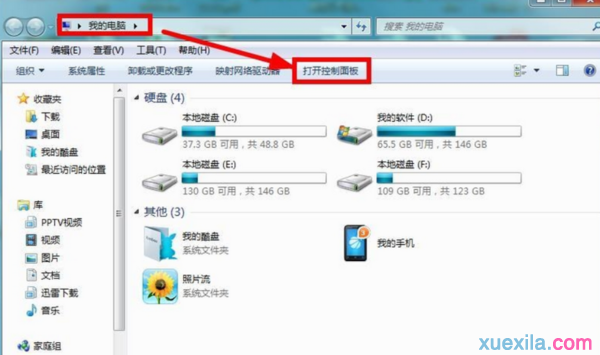
进入以后找到里面的“性能信息和工具”模块进入;
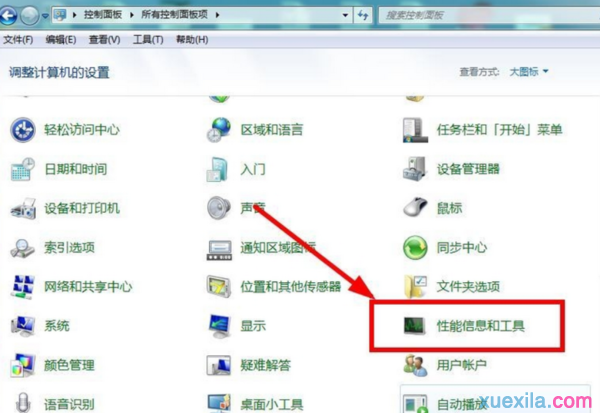
接着选择左侧的“打开磁盘清理”功能进入;
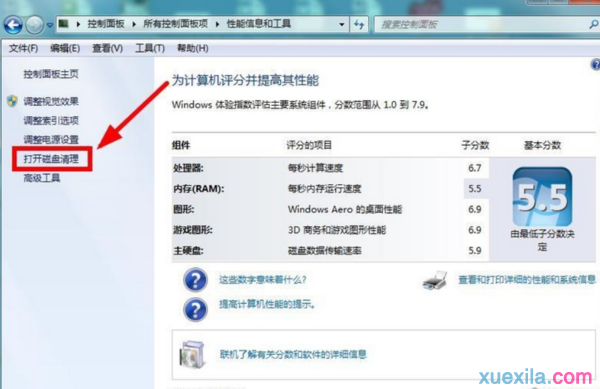
然后开始选择要清理的磁盘进行确定;
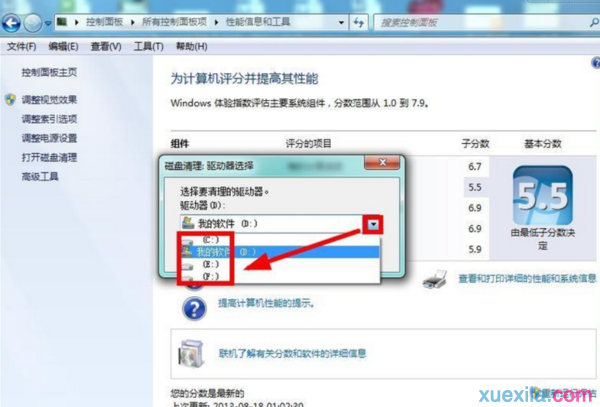
接着系统就开始扫描改该盘符的垃圾文件了;
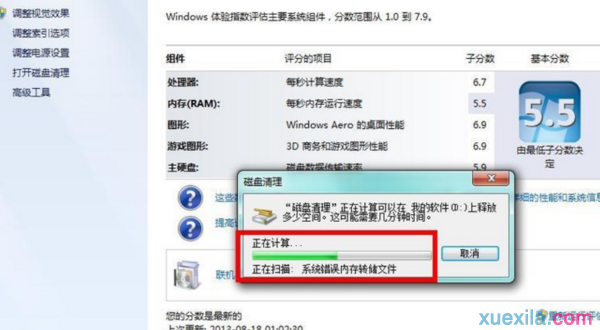
然后我们再在磁盘清理里面“全选”要清理的文件“确认”;
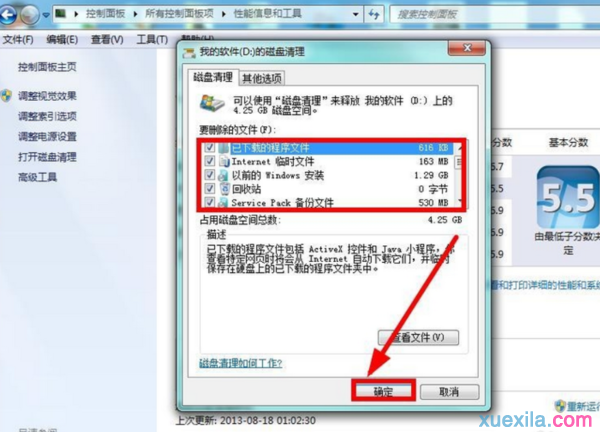
确认以后就删除这些垃圾文件;
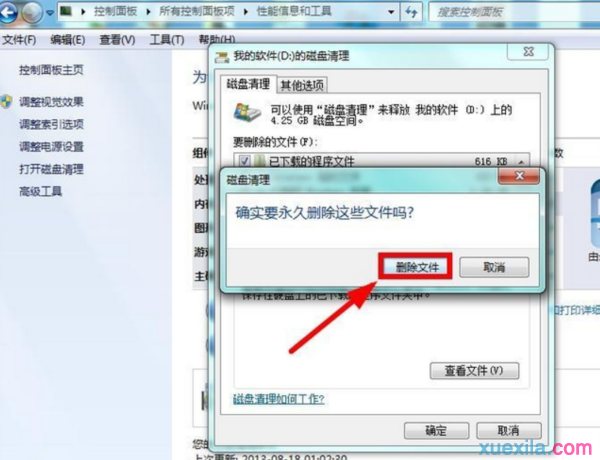
如果嫌磁盘清理的不够彻底我们再选择“磁盘清理”里面的“其他选项”再进行“清理";
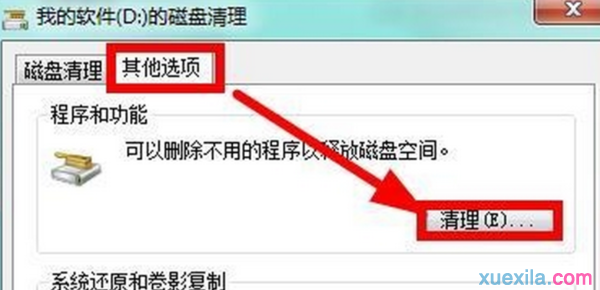
接着我们就可以选择自己不用程序来进行卸载清理了;
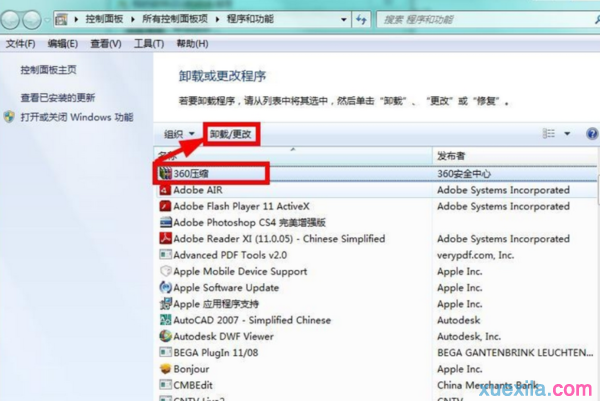
如果确实想通过清理磁盘文件来增大磁盘的容量,我们可以选择删除系统的还原点来节省磁盘空间,但是不到不得已不需要这么做.
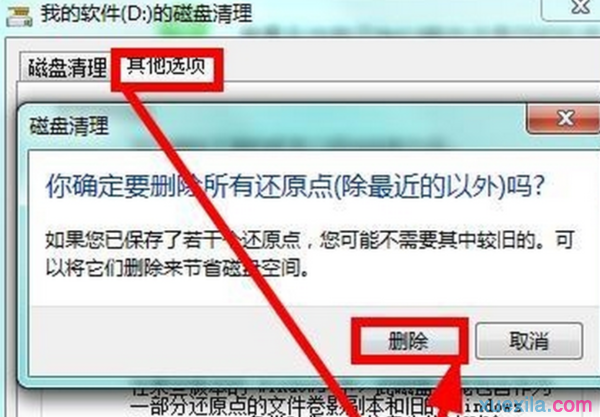
win7系统中C盘不够用解决方法二
关闭系统还原
单击“开始”→“控制面板”→“系统”→单击左边的“系统保护”;

出现下面菜单,如图:

如果C盘的保护打开,那么单击“配置”,出现另一个菜单。
如图:

1)点击删除2)把坐标轴上的箭头移到最左边,要“当前使用量”显示“0字节”3)选择“关闭系统保护”。
win7系统中C盘不够用解决方法三
删除HIBERFIL.SYS休眠文件:
对于只是短时间离开电脑的朋友,win7的休眠一般来说是没有什么用的,睡眠功能即可以了,将数据存入内存,耗电更少,启动更快。HIBERFIL.SYS的占用空间基本上是你的内存容量,象我8G的内存,占用了差不多8G的C盘空间。我的第一步的瘦身就从HIBERFIL.SYS文件来着手:
打开开始菜单—附件—命令提示符,点击右键发送到桌面,因为我们使用CMD的时候,许多时候需要管理员权限,在命令提示符上点击右键,选择以管理员身份运行:

在打开的窗口中输入:powercfg -h off,关闭了休眠功能,HIBERFIL.SYS文件也被自动删除了。

这个时候,关机选项里的休眠按键也会自动消失,如果大家需要重新使用休眠功能,只需要在重新输入:powercfg -h on,就可以恢复休眠功能。
相关阅读
win7系统排行
热门教程